是否想在Mac上使用QuickTime Player播放WMV文件,但收到不支持的格式提示消息?
您可能會注意到, WMV (Windows Media Video)不是Mac支持的默認格式。 您無法在QuickTime Player中直接打開和查看WMV文件。
實際上,WMV是一種使用Windows Media壓縮方式壓縮的視頻格式。 您可以將其作為Windows文件格式。 與Windows Media Player和Windows平台兼容。 你需要 在Mac上將WMV轉換為MP4 用於玩QuickTime或在iMovie中進行編輯。
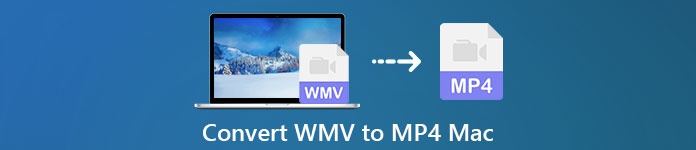
蘋果設備(包括Mac,iPhone,iPad和iPod)以及QuickTime Player和iMovie等產品不支持WMV。 在這篇文章中,我們想分享3種簡單的方法來幫助您 在Mac上將WMV文件轉換為MP4.
- 第1部分。如何在Mac Free Online上將WMV轉換為MP4
- 第2部分。如何在Mac上將WMV轉換為MP4而不損失質量
- 第3部分。使用VLC Media Player在Mac Free上將WMV文件轉換為MP4
- 第4部分。在Mac上將WMV轉換為MP4的常見問題解答
第1部分。如何在Mac Free Online上將WMV轉換為MP4
如果要在Mac上免費將MWV轉換為MP4,可以選擇流行的在線視頻轉換軟件, 免費在線視頻轉換器。 它可以作為Mac的免費WMV文件轉換器,將WMV文件轉換為MP4。 此WMV到MP4轉換器高度支持任何流行的視頻和音頻格式,包括WMV,MP4,MOV,AVI,FLV,WebM,VOB,MPG,MP3,M4A,AAC,FLAC等。 您可以按照以下指南在Mac上將WMV轉換為MP4。
步驟1這個適用於Mac的免費在線WMV轉MP4轉換器與任何瀏覽器兼容,包括Safari,Chrome,IE,Firefox等。 要將WMV文件轉換為MP4時,可以在Mac上打開Safari,然後導航到其官方站點。
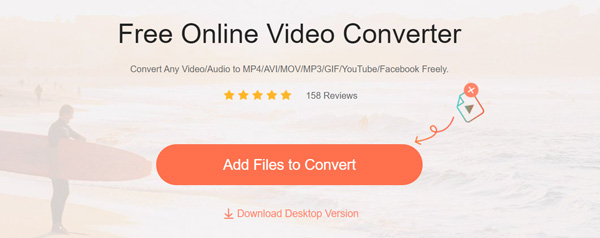
步驟2點擊 添加要轉換的文件 按鈕以下載並安裝一個小的啟動器文件,以便在Mac上實現從WMV到MP4的免費轉換。 之後,您可以從彈出窗口瀏覽並上傳WMV文件。
步驟3當您進入轉換主窗口時,您會看到許多流行的視頻格式,例如MP4,MOV,MKV,AVI,M4V,FLV等。 在這裡您可以選擇 MP4 作為輸出格式。
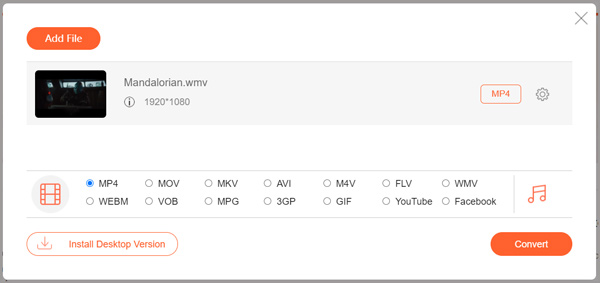
步驟4點擊 轉 按鈕以在Mac上開始從WMV到MP4的視頻轉換。 您可以選擇一個合適的文件夾來保存轉換後的MP4視頻。 僅需一點時間即可完成轉換。 您可以點擊 OK 按鈕直接轉到目標文件夾。
第2部分。如何在Mac上將WMV轉換為MP4而不損失質量
無論您要使用QuickTime播放WMV文件,在iMovie中進行編輯還是使用iTunes進行組織,都需要將WMV轉換為MP4。 Mac的免費在線WMV到MP4轉換器主要是為小文件而設計的。 當您需要轉換大的WMV文件時,應轉向專業的解決方案。
在這裡,我們向您介紹適用於Mac的WMV文件到MP4轉換軟件, 視頻轉換器最終版。 它使您可以將WMV轉換為MP4,MOV,AVI或FLV,而不會損失任何圖像或聲音質量。 而且,它可以為您提供超快速的視頻轉換速度。

4,000,000 +下載
如何在Mac上將WMV轉換為MP4
步驟1雙擊上方的Mac下載按鈕免費安裝並運行此WMV到MP4轉換器。 除了Mac,它還允許您在Windows計算機上轉換WMV文件。
步驟2點擊 添加文件 導入要轉換的 WMV 視頻。 您可以一次轉換一個或多個 WMV 文件。

步驟3在你的生活中 MP4 作為以下列表的輸出格式 個人資訊。 在這裡,您還可以根據需要將WMV文件轉換為MOV,AVI,FLV或MP3。

在轉換為MP4之前,您可以 壓縮MP4文件 通過單擊輸出MP4文件旁邊的設置按鈕。
步驟4點擊 轉 按鈕以在Mac上開始從WMV到MP4的視頻轉換。 在WMV文件轉換之前,您可以使用各種編輯功能來自定義視頻並調整輸出效果。

第3部分。如何在Mac上使用VLC Media Player將WMV文件免費轉換為MP4
VLC媒體播放器 是一種非常流行的免費開源視頻和音頻播放工具。 VLC不僅僅是播放器,還具有許多有用的功能,包括視頻轉換功能。 當需要在Mac上將WMV文件轉換為MP4時,可以依靠它。
步驟1在Mac上打開VLC媒體播放器,然後單擊 文件 在頂部菜單欄上。
步驟2從下拉列表中選擇 轉換/流 選項。 之後,您可以進入“轉換和流”窗口。
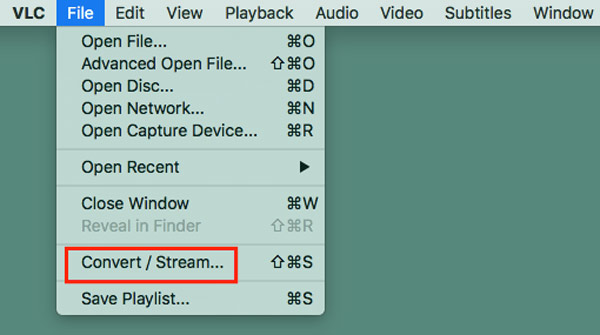
步驟3點擊 開放媒體 將WMV文件加載到該文件。 在這裡,您還可以將WMV文件拖放到要添加的指定文件中。
步驟4選擇 MP4 作為目標格式 選擇個人資料。 在此步驟中,您可以單擊 瀏覽 按鈕,為轉換後的視頻選擇合適的目標文件夾。 然後點擊 節省 在Mac上啟動WMV到MP4的轉換。
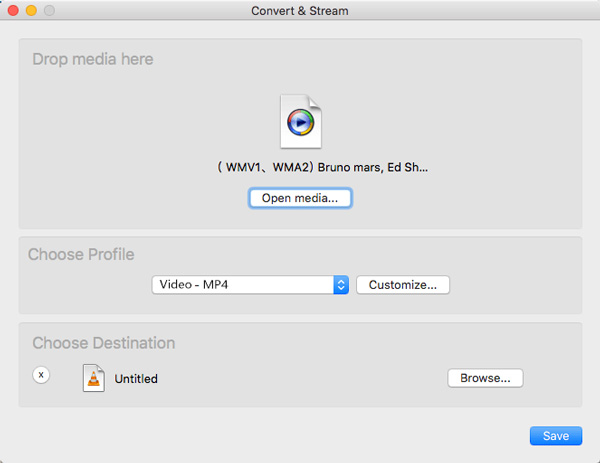
第4部分。在Mac上將WMV轉換為MP4的常見問題解答
問題1.為什麼在Mac上將WMV轉換為MP4?
WMV與包括Mac,iPhone和iPad在內的Apple設備不兼容。 您必須將WMV轉換為MP4或MOV才能在Mac上播放或編輯。 進一步了解 MP4和MOV之間的差異,當您想在Mac上播放文件時。
問題2.什麼播放器可以播放WMV文件?
許多流行的媒體播放器,包括VLC,都可以在Mac和Windows PC上打開和播放WMV文件。
問題3. YouTube是否接受WMV文件?
是。 YouTube接受WMV文件。 YouTube允許您上傳MP4,MOV,FLV,AVI,WMV,MPEG,3GPP和WebM中的視頻。
結論
如果您使用的是Mac,則很有必要將WMV轉換為MP4以便進一步使用。 您可以從這篇文章中獲得3個有用的WMV文件轉換器 在Mac上將WMV文件轉換為MP4。 如果您仍然對WMV轉換有任何疑問,可以給我們留言。








